
普段はタブレットとして使いつつ、いざというときにキーボードを接続して作業ができる2in1端末が1台あると便利ですよね。
ASUS Chromebook Detachable CM3は10.5インチのディスプレイを搭載したChromebookですが、スタンドカバー、キーボード、スタイラスペンを付属して50,800円で買えるコスパ最強のChromebookです。
この記事では、Chromebook Detachable CM3のデザイン、サイズ、スペック、使いやすさをレビューしています。Chromebookを検討している方は参考にしてみてください。
ASUS Chromebook Detachable CM3 レビュー
Chromebook Detachable CM3の特徴

- Chrome OSに対応
- ディスプレイサイズは10.5インチ
- タブレット・パソコンとして使える
- 軽い作業なら問題なく使える性能
- スタンドカバー、キーボードが付属
- スタイラスペンも付属している
- 端末価格が安い
ASUS Chromebook Detachable CM3がChrome OSに対応していて、タブレット、パソコンとして使える2in1 ChromeBookとなっています。
スペックとしてはMediaTek MT8183というミドルレンジクラスのチップを採用しているため、動作はそこまで速くはないですがテキストベースの軽い作業だったり、タブレットとして使うのなら十分な性能を持ったChromeBookとなってます。
Chromebook Detachable CM3の最大の魅力はコストパフォーマンスの良さです。50,800円という価格でありながらもスタンドカバー、デタッチャブルキーボード、スタイラスペンを搭載しています。
Chrome OSなのでデキるコトは限定されるもののタブレットとして使う、Excel、Wordといった資料作成くらいなら十分使うことができる端末となっていいます。
Chromebook Detachable CM3のスペック
Chromebook Detachable CM3のスペックをまとめました。
| ディスプレイ | TFT液晶(16:10) 10.5インチ(1,920 × 1,200ピクセル) タッチパネル内蔵 |
|---|---|
| OS | Chrome OS |
| CPU | MediaTek MT8183(オクタコアCPU・2GHz) |
| GPU | Mali-G72 MP3 |
| メインメモリ | 4GB LPDDR4X |
| ストレージ | 128GB(eMMC) |
| リアカメラ | 800万画素 |
| インカメラ | 192万画素 |
| Wi-Fi | 802.11a/b/g/n/ac |
| Bluetooth | 4.2 |
| ポート | USB-C(USB 2.0)、3.5mmオーディオジャック |
| バッテリー駆動時間 | 約12.3時間(キーボード装着で約12時間) |
| バッテリー充電時間 | 約3.6時間(45W充電器付属) |
| 内蔵スピーカー | ステレオ対応(1W × 2) |
| 付属品 | ASUS USI Pen、デタッチャブルキーボード、フレックスアングルスタンドカバー |
| 本体サイズ | 255.44mm × 167.2mm × 7.9mm |
| 重量 | 本体:約506g 本体 + デタッチャブルキーボード:約748g 本体 + デタッチャブルキーボード + スタンドカバー:約915g |
| 端末価格 | 50,800円 |
10.5インチのフルHDディスプレイを搭載しているのでタブレットとして使うなら十分な画面サイズとなっています。パソコンをメインとして使うには画面サイズが小さめなので注意です。
性能はミドルレンジクラスのMediaTekのSoCを採用しているので、サクサク動作することはないですが、タブレットとして使うのなら十分動作してくれる印象はあります。
本体デザインと柔軟性のあるカバー
Chromebook Detachable CM3は上下左右均等な黒ベゼルのある一般的なタブレット端末と同じようなデザインを採用しています。

基本的に最初か装着されているカバーをそのまま使うことになりますが、カバーを装着していない状態のスタイルはこのような感じで、マットブラックのアルミニウム合金を採用した筐体となっています。

背面パネルの中央部分にASUSのロゴがあって認証マークやリサイクルPCのシールなどもベタベタと貼られています。
色々と貼ってあるとシールを剥がしたくなってしまいますが、基本的に背面部分はスタンド機能付きの付属のカバーを装着して使うことになるので気にしなくても大丈夫です。

カメラも搭載していますが、画質はあまりキレイではないのでQRコードを読み込むことに使ったりする感じでしょうか。
Chromebook Detachable CM3の専用カバーは磁力によって本体とガッチャンコできるようになっています。さらに、それだけではなく中央部分に駆動金具を搭載していて4分割してスタンドとして使うことも可能となっています。

縦置きにするパターンと横置きにするパターンのカバーの折り曲がり方はこうなっています。

縦置きスタンドにすることで置きタブレットとして使うことができます。

Chromebook Detachable CM3はキーボードを接続してないとタブレットモードとして使うことになるのですが、Androidのような2画面表示機能も搭載しているのでタブレットモードのまま2つのアプリを使うこともできます。

スタンドを横に曲げることでChromebook Detachable CM3を横向きにして使うことができます。動画を見るなど大画面でコンテンツを楽しみたいときに使いたい機能です。
縦向き、横向きのどちらでも対応しているスタンドカバーが純正で付いてくるのはとても良いですね。
質感の高いカバーキーボード
Chromebook Detachable CM3は背面側のカバーだけでなく、画面を保護してくれるデタッチャブルキーボードも最初から付属してきます。

背面カバーとデタッチャブルキーボードを装着すると筐体の厚みが mmと分厚くなってしまいますが、これで本体を守ることができて、キーボードを使って作業もできるでいいですよね。
キー配列はJISで一般的なキーレイアウトになっています。日本語入力はスペースキーの両隣にある「英数」「かな」を使って切り替えるMacと同じ操作感を実現しています。

トラックパッドも内蔵しているので画面に触れずにカーソル操作することもできますし、画面のスクロールもできるので一般的な使用用途においては十分使えるレベルの精度となっています。
ただし、トラックパッドの隅っこは反応しにくいので中央部分に触れるようにして使う必要があるので注意です。
このサイズの端末のキーボードにしてはガッチリとしたタイピングしやすいキーボードとなっています。

キーの大きさは横幅が約14mm、キーピッチは約17mm、キーの高さは約1.3mmです。フルサイズキーボードよりも幅が狭いので慣れるまで使いにくいと感じるかもしれないですがキーをタイプして跳ね返りはしっかりあるのでタイピングのしやすいキーボードとなっています。

キーボード部分は傾斜があるのでタイピングしやすい姿勢を保つことができ、スタンドをフル開脚するとこれくらいまで画面を寝かせることが可能となっています。

キックスタンドは場所を取ってしまうのでスタバの丸テーブルでギリギリ使えるかなといったところでしょうか。対面で2台並べて使うのならスタンドの傾斜を急にして使うことになりそうです。
画面サイズと使いやすさ
Chromebook Detachable CM3は10.5インチの液晶ディスプレイを搭載し解像度はフルHDに対応しています。もちろん、タッチパネルを内蔵してるので指で画面を操作できます。画面の反射はそれなりにあるので外だと見にくいかも。
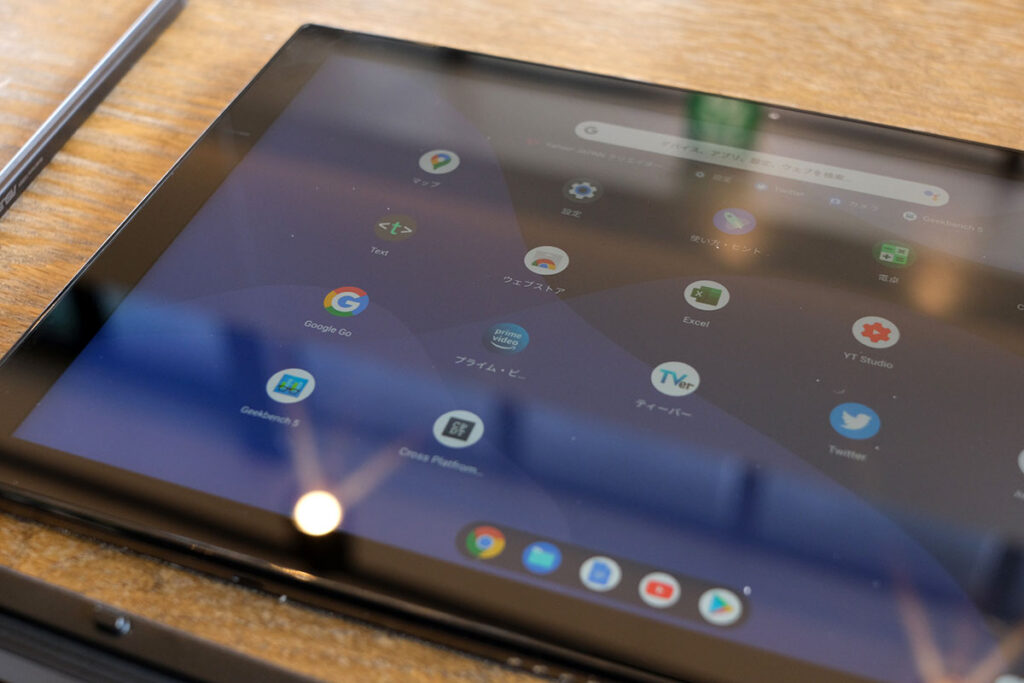
| ディスプレイ | タッチパネル内蔵TFT液晶 |
|---|---|
| 画面サイズ | 10.5インチ(16:10) |
| 解像度 | 1,920 × 1,200ピクセル |
解像度は1,920 × 1,200ピクセルですが表示サイズはデフォルトは1,200 × 750ピクセルとなっています。
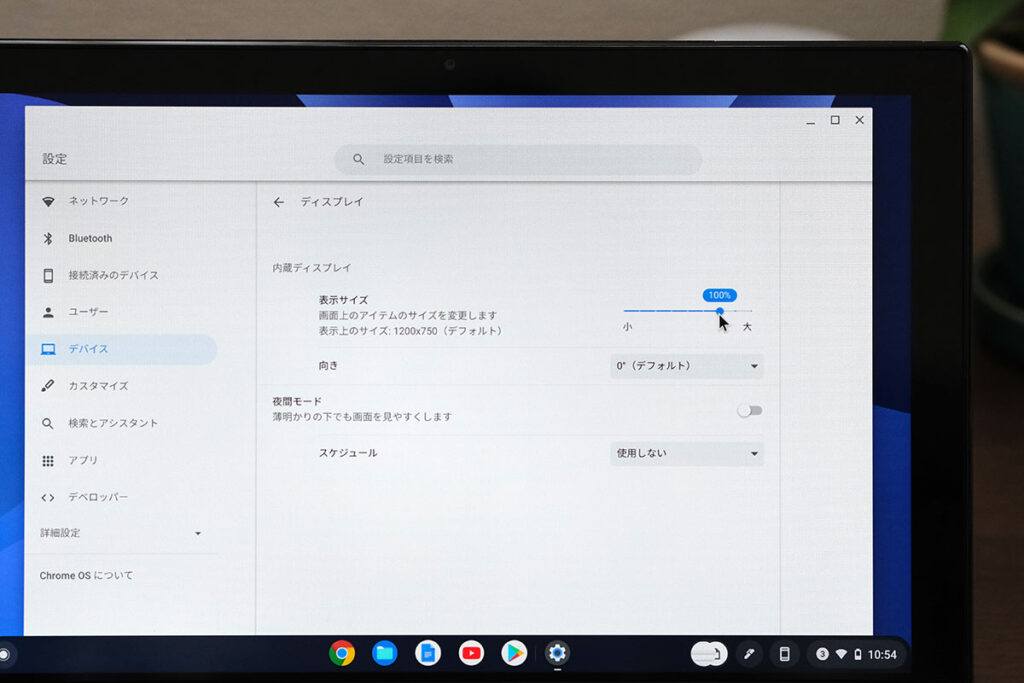
タブレットとして使うのなら問題はないですが、パソコンとして使うと表示サイズが少し小さいなと感じてしまうんですよね。Yahoo!JAPANのトップページとTwitterを並べて表示させるとキツキツです。
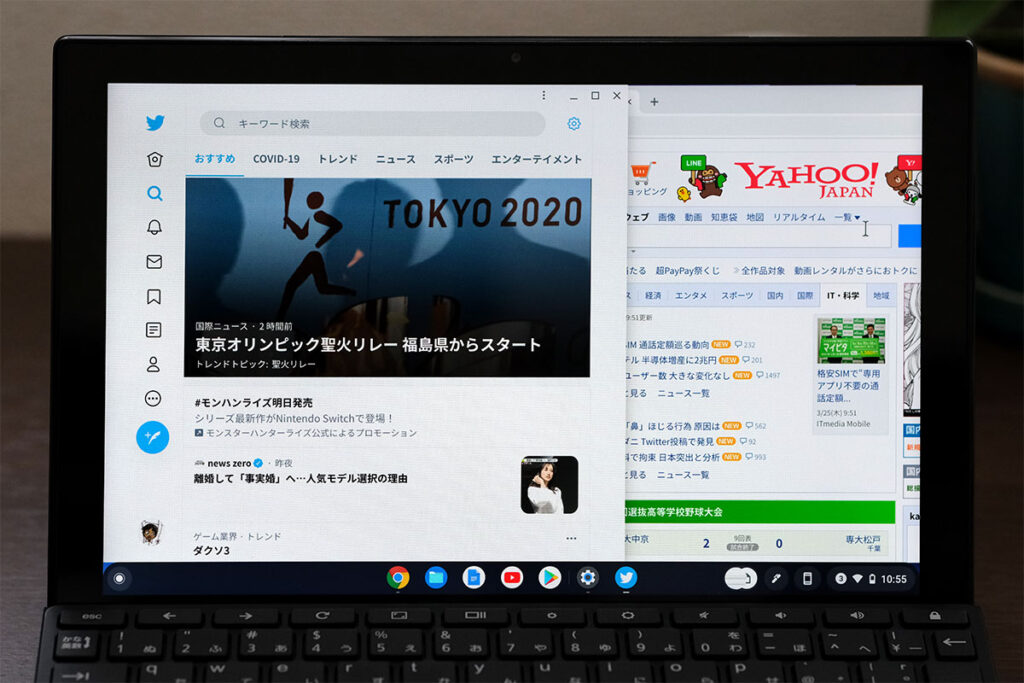
ということで、「設定」アプリの「デバイス」の「ディスプレイ」から表示サイズを小さくしてしまいましょう。仮に表示サイズを85%の「1,412 × 882ピクセル」に設定してみます。
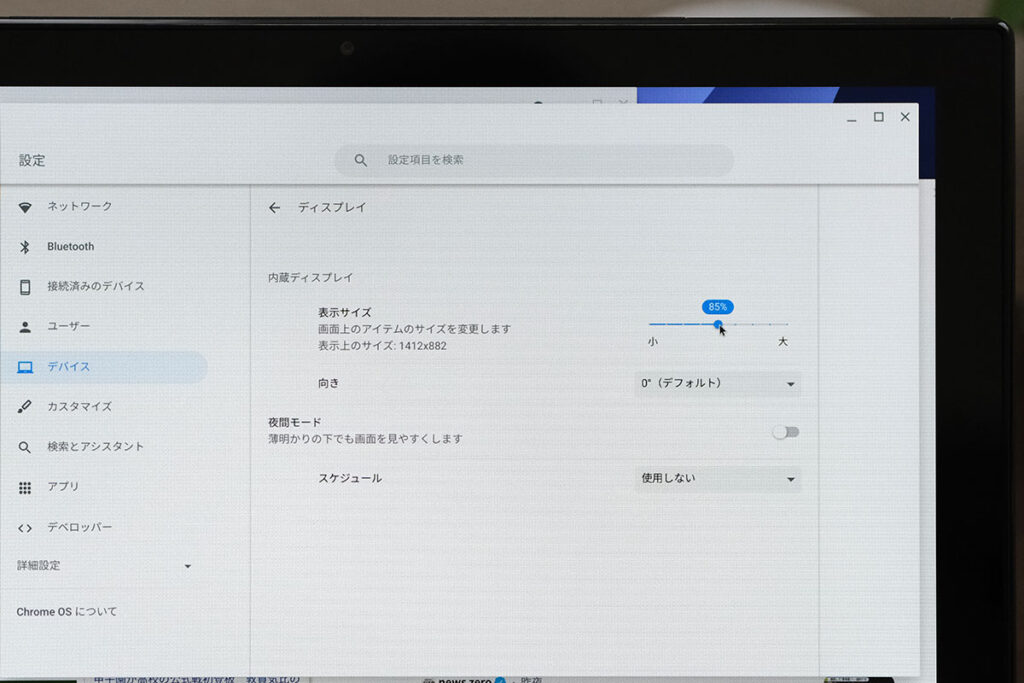
やっぱりパソコンとして使うならこれくらい広い方がいいですよね。
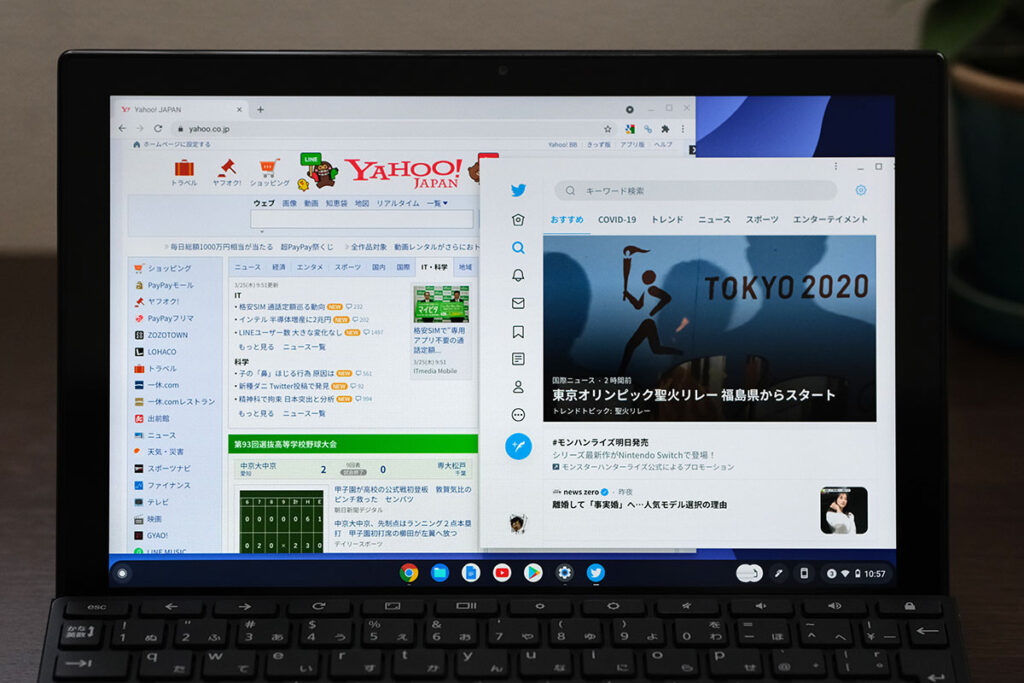
解像度は落ちてしまいますが、85%の表示サイズにすることでパソコンモードでもそれなりに使えるようにすることができるので資料作成なども普通にこなすことができそうです。
ChromebookはChrome OSなのでWinodwsのソフトウェアを使うことはできませんが、Google Playからアプリをインストールできます。Excel、Word、PowerPointといったOfficeアプリを使って作業することもできます。
タブレットモードの時はウィンドウ表示ではなく全画面で表示しますが、2画面表示機能を使うことでマルチタスクで使うこともできます。
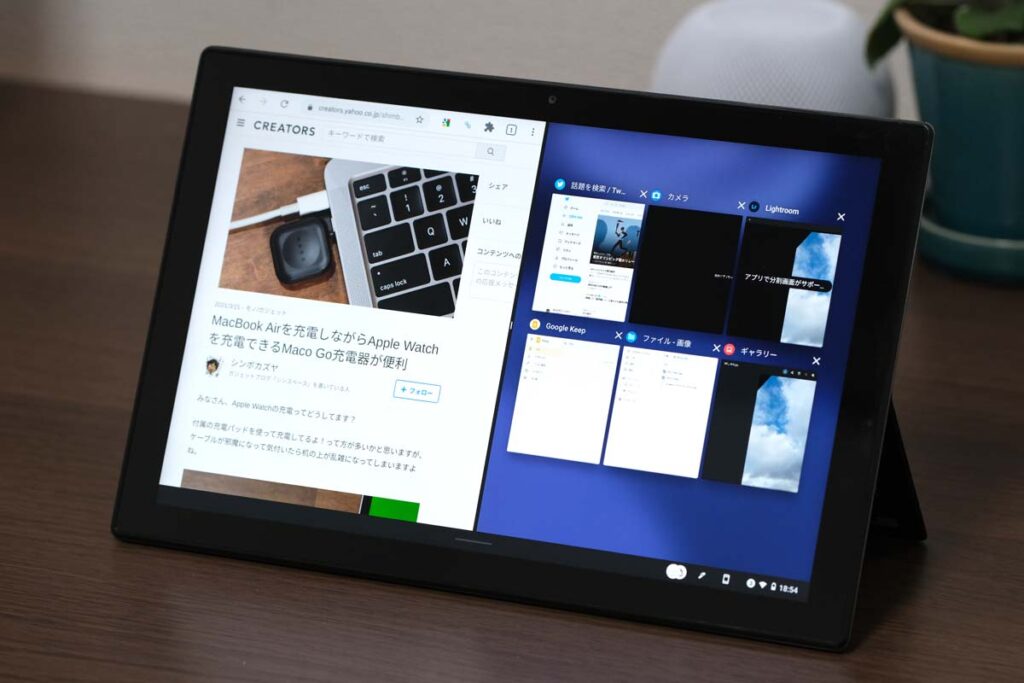
Chromebook Detachable CM3は単体では507gと軽量タブレットといった感じになっていますが、ケースとキーボードを装着した状態にすると重量が912gとそれなりに重量感のある端末となります。

ただ、iPad Pro 11インチとMagic Keyboardは1,000gを超えてしまうので、それと比べると軽量化されているので、トラックパッド付きのキーボードであることを考慮すると1kgをギリギリ切ってきたのは軽いのかもしれません。

これくらいのサイズ感、重量感ならカバンに入れずにちょっとした移動くらいならそのまま持ち歩いてもいいかもしれません。

材質がファブリック素材を採用しているため手触りがとてもよく、チープな印象はかなり抑えられている感じがします。ただ、どれほどの耐久性があるのかは未知数です。
ステレオスピーカーを内蔵している
Chromebook Detachable CM3は横向きにした状態でステレオサウンドを楽しめるように筐体の左右にスピーカーを内蔵しています。
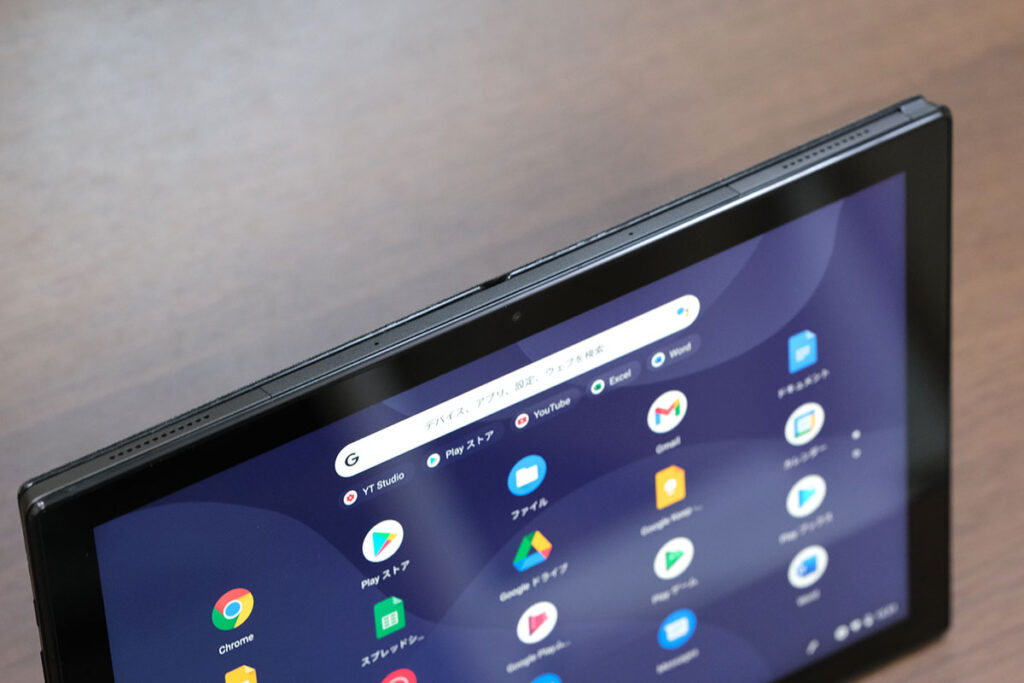
縦置きだと上下から音が鳴ってしまいますが、横置きなら左右でステレオで音楽を聴いたり動画を楽しむことができます。動画は横向きで見ることが多いと思うので納得の設計です。
スピーカーの音質は低音域がほとんど鳴っていませんが、中音域〜高音域はしっかり再生できており音がこもって聴きにくいことはありません。YouTubeの動画を楽しむくらいなら十分です。
ASUS USI Penで手書きもできる
Chromebook Detachable CM3は「ASUS USI Pen」と呼ばれるスタイラスペンが本体上部右側に格納されていて、このように引っ張り出して使うことができるようになっています。

まさか、この価格帯のChromebookにスタイラスペンが付属しているとは…。驚きです。

ASUS USI Penを使ってメモを手書きで書いたり、画面をスクロールしたり、選択したりするポインティングデバイスとして使うことができます。
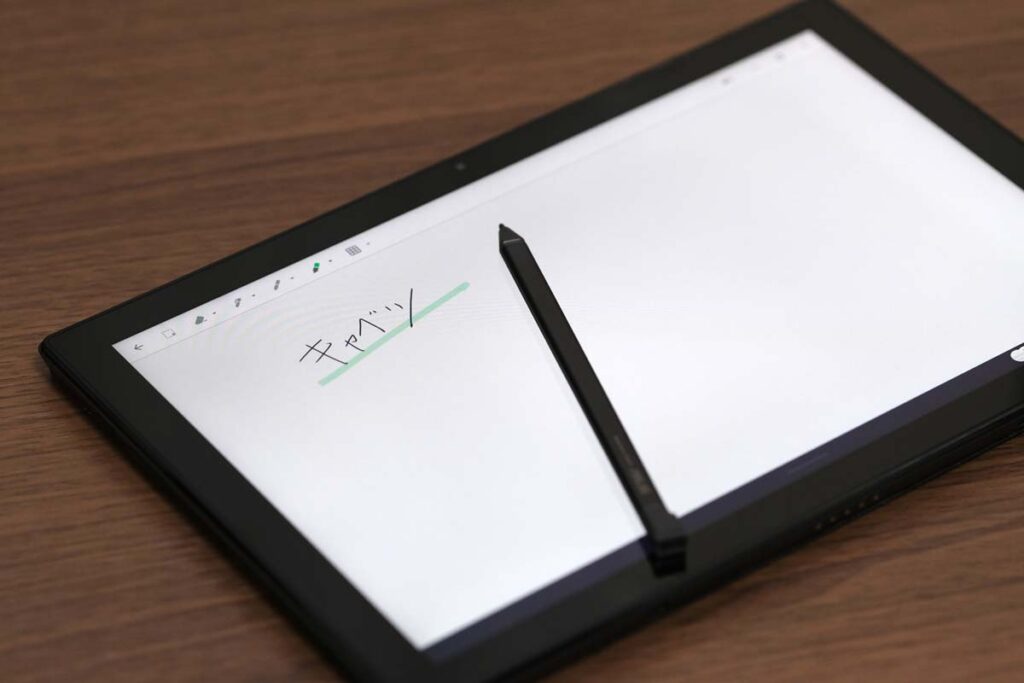
キーボードが接続していない画面ロック状態でASUS USI Penを取り出すと自動でGoogle Keepが起動してすぐにメモを取ることができます。これは便利かもしれませんね。
ただし、電池持ちはイマイチです。
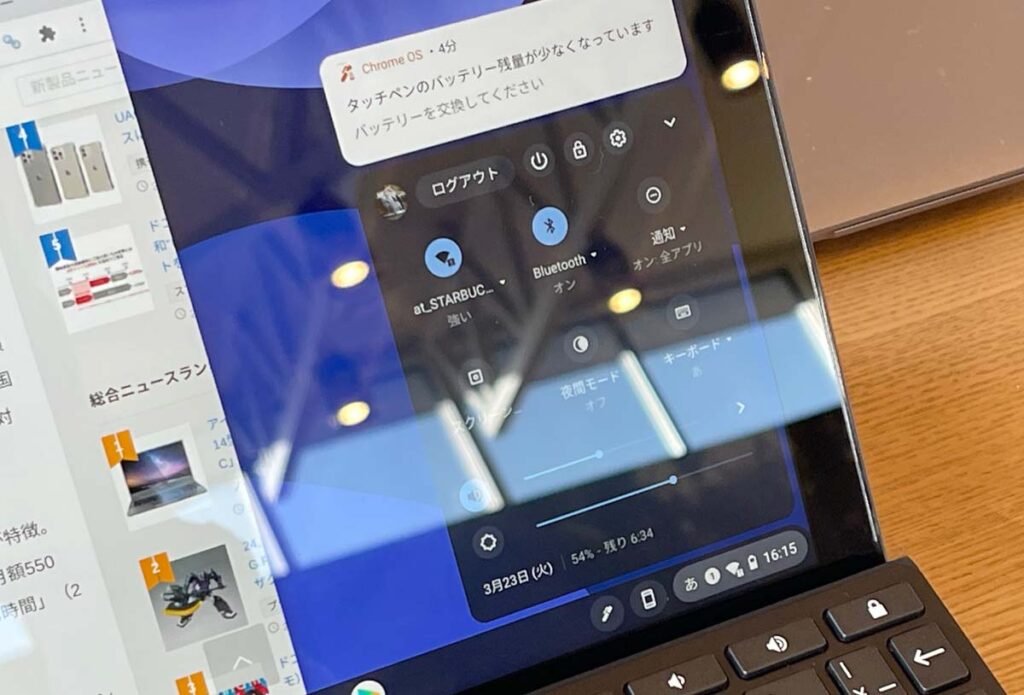
ASUS USI Penを取り出してポインティングデバイスとして40分ほど使うと電池が切れて反応しなくなりました。操作で少し使うくらいで1時間持たないとなるとメモ書き、ノートで使うとなると30分も持たない可能性は高いでしょう。
あくまでサブ的な位置付けで使うのがおすすめです。
外部モニター出力対応のUSB-Cポート
Chromebook Detachable CM3はキーボードを装着した状態にして向かって左側に電源ボタン、音量ボタンを搭載しています。

右下に充電用のUSB-Cポート、3.5mmオーディオジャックを搭載しています。

USB-Cポートは充電用だけでなく外部モニターへの出力も可能となっています。モニターとの相性はあるようですが、手持ちの4Kモバイルモニターに接続してみたところしっかりとデュアルモニター環境を作り出すことができました。
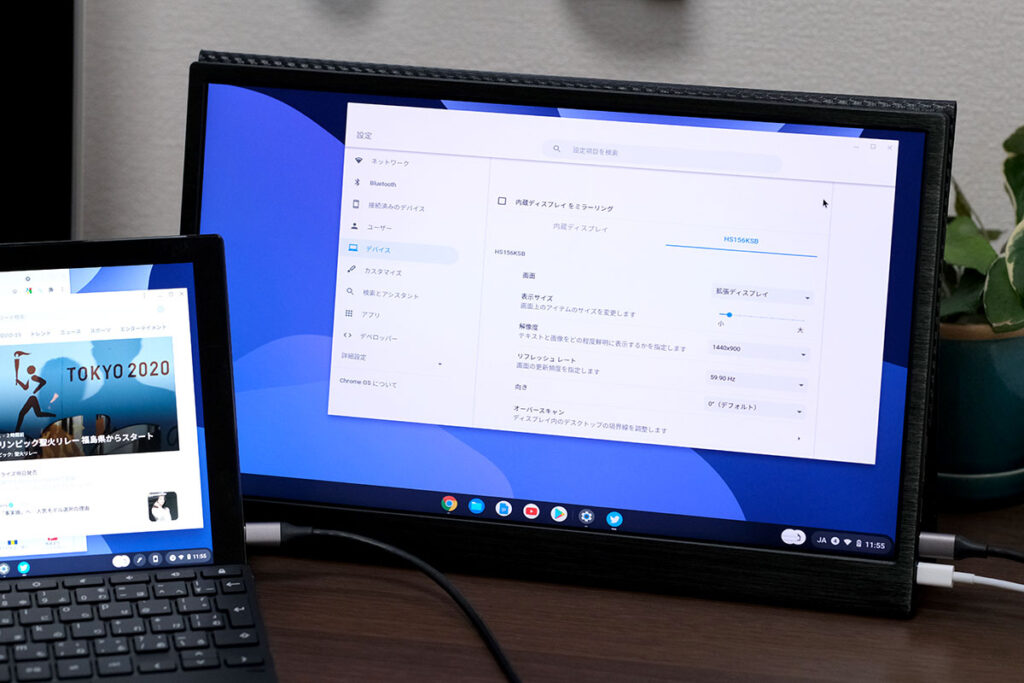
この価格のChromebookでもちゃんとデュアルモニターにできることに驚きですね。
ただ、解像度は1,440 × 900ピクセルが最大となっていて画面比率がChromebook Detachable CM3は16:10なのに対して外部モニターは16:9と比率が合っていないので注意です。少しだけ横に間延びしてしまう感じですね。
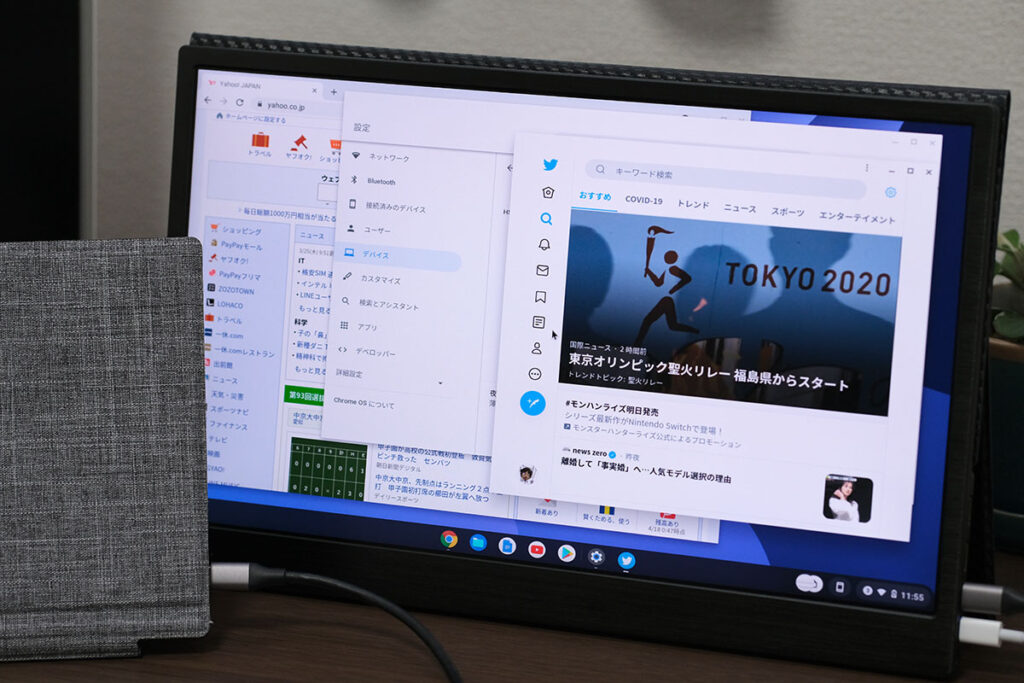
ちなみに、キーボードカバーを蓋することでクラムシェルモードにも対応しています。外付けキーボードとマウスが別で必要となってきますがデスクトップマシンとしても使うこともできます。
スペック・性能・動作速度
Chromebook Detachable CM3はミドルレンジクラスのSoC(システム・オン・チップ)・MediaTek MT8183を搭載しています。いわゆるスマホ向けのチップですね。
メインメモリは4GB、ストレージは128GBですがSSDではなくeMMCとSDカード規格なのでデータの転送速度はあまり速くありません。
Geekbench 5でMediaTek MT8183の性能を計測してみました。
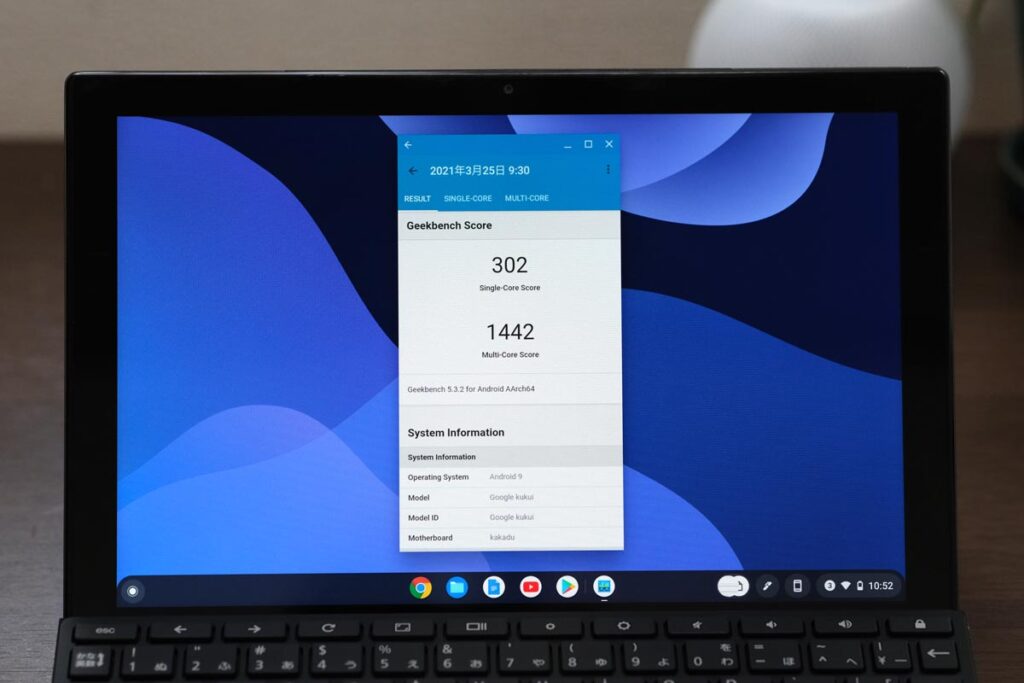
| OS | Chrome OS |
|---|---|
| CPU | MediaTek MT8183(オクタコアCPU・2GHz) |
| GPU | Mali-G72 MP3 |
| メインメモリ | 4GB LPDDR4X |
| ストレージ | 128GB(eMMC) |
シングルコアで302、マルチコアで1442となっていてXperia 10 Ⅱ、OPPO Reno3 Aなどに採用されていたSnapdragon 665と同じくらいの処理性能を持ったチップとなっています。
スマホに使われるようなモバイルチップでどれくらい動作するのか不安になってしまうかもですが、Chrome OSは軽量OSなのでこれくらいの性能の低いチップでもそれなりに動かすことが可能となっています。
動画編集など重い作業をするのはストレスが溜まるのでChromebookはやめておいた方がいいですが、タブレットとして使う、ExcelやWordで資料を作るくらいなら十分こなせる性能はあります。
ちなみに、WordPressによるブログ更新もChromebook Detachable CM3ですることができました。画像の処理もAdobe Lightroomを使うことで可能ですし作業はできます。
ただし、動作が少し重くて快適とはいえないので、快適に「作業」したいのならワンランク上の端末を選ぶのがおすすめです。
実際の動作についてはYouTubeでレビューしているので参考にしてください。どれくらいの体感速度なのか感じることができるかと思います。
バッテリー持ちはそれなりに良い
Chromebook Detachable CM3は公式では12時間ほどのバッテリー駆動時間となっていますが、実際にどれくらいの電池持ちなのか、Twitterを起動しながらChromeブラウザからWordPressのブログエディタでブログの記事の執筆をしてみました。

2時間ほどの作業でバッテリー残量が69% → 54%と15%の消費しました。なかなか電池持ちはいいのではないでしょうか。1時間に8%の消費だったとしてもブログの執筆作業を12時間(8% × 12 = 96%消費)はすることができますね。
なお、充電は付属の45Wの電源アダプタを使ってできます。

付属の充電器でなくてUSB-C PD対応の充電器があれば充電ができるので、充電機器を増やしたくない場合も既存の充電器を使ってChromebook Detachable CM3のバッテリー補給することができます。
Chromebook Detachable CM3 レビュー:まとめ

Chromebook Detachable CM3 メリット
Chromebook Detachable CM3は10.5インチのディスプレイを搭載したChromebookですが、画面サイズが大きくはないのでタブレット用途に向いている端末です。
- タブレットとして使える
- パソコンとしても使える
- カバー、キーボード、ペンが全部付いてる
- バッテリー持ちがいいので長く使える
- 端末価格が50,800円と安い
パソコンとして使うよりもタブレット用途の方がしっくりきますし使いやすいです。ブラウジングしたり、Twitterしたり、動画を見たり、たまにパソコンモードにして資料を作る。そんな使い方が向いています。
となると、iPad(第8世代)の方がいいよなぁ…ってなってしまうのが難しいところ。ただ、カバーとキーボード、スタイラスペンが付属しているので費用をかけずに全てを揃えたいというのならいい選択肢になるのかもです。
Chromebook Detachable CM3 デメリット
Chromebook Detachable CM3はChrome OSで動作しているのでWindowsのソフトウェアをインストールすることはできません。
- 出来ることは限られる
- 重い作業には向いていない
- ASUS USI Penの電池持ちが悪い
- 認証機能がない
全てのAndroidアプリが動作するわけでもなく搭載しているチップの性能も低くて重いアプリを使うと動作が遅いなど出来るコトは限られてきます。
また、認証機能を搭載していないのでパスコード設定をすると解除のたびに入力が必要となるのが少し面倒ですね。Smart Lockを使ってAndroidスマホが近くにあると自動解除できるはずですがなぜか上手く機能しない…。なぜ?
WindowsのSurface Go2と画面サイズが同じなので、もっとライトに使いたい方はChromebook Detachable CM3はいいかもです。基本、タブレットとして使って、たまにキーボードを使って資料をまとめたりするなら使えるでしょう。
→ Yahoo! JAPAN クリエイターズプログラムでもレビュー書いています!



コメントをどうぞ!